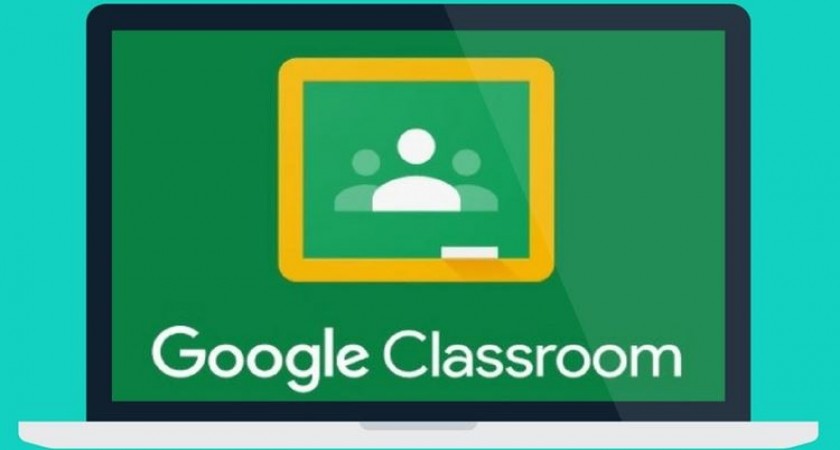
[Tutorial Classroom Guru] Mengubah Setelan Kelas
Langkah-langkah untuk mengubah setelan kelas adalah sebagai berikut.
1. Klik ikon gigi roda pada kanan atas laman kelas.

2. Detail Kelas, pada bagian ini kita dapat mengganti nama kelas, deskripsi kelas, bagian, ruang, dan mata pelajaran.

3. Umum

Keterangan:
- Kode undangan: untuk mengaktifkan atau menonaktifkan kode kelas atau link undangan.
- Link undangan: link yang dapat dibagikan ke siswa untuk bergabung.
- Kode kelas: kode yang dapat dibagikan ke siswa untuk bergabung.
- Tampilkan kelas: untuk menampilkan kode kelas dengan ukuran huruf yang lebih besar.
- Forum: untuk mengatur hak akses siswa pada forum yang terdapat 3 opsi seperti: Siswa dapat memposting dan memberi komentar, Siswa hanya dapat memberikan komentar, atau Hanya pengajar yang dapat memposting atau memberikan komentar.
- Tugas kelas di forum: untuk mengatur notifikasi yang ditampilkan ke peserta dengan memilih 3 opsi seperti: Tampilkan lampiran dan detail, Tampilkan notifikasi yang dipadatkan, atau Sembunyikan notifikasi.
- Tampilkan item yang dihapus: untuk menampilkan atau tidak ke peserta terhadap item yang telah dihapus.
4. Penilaian

Keterangan:
- Perhitungan nilai keseluruhan:
- Tanpa nilai keseluruhan—Nilai tidak dihitung untuk siswa. Siswa tidak dapat melihat nilai keseluruhan.
- Poin total—Membagi total poin yang diperoleh dengan total poin maksimum. Anda dapat mengizinkan siswa melihat nilai keseluruhan.
- Bobot nilai berdasarkan kategori—Menambahkan skor di seluruh kategori. Anda dapat mengizinkan siswa melihat nilai keseluruhan.
- Tampilkan nilai keseluruhan kepada siswa: untuk menampilkan atau tidak nilai keseluruhan ke siswa.
- Tambahkan kategori nilai: untuk menambahkan kategori nilai.
Komentari Tulisan Ini
Tulisan Lainnya
[Tutorial Classroom Guru] Cara Menambahkan dan Mengeluarkan Siswa dari Kelas
Langkah-langkah cara menambahkan siswa ke kelas pada Google Classroom sebagari berikut: 1. Pada halaman kelas pilih menu Anggota 2. Pilih ikom tambah anggota pada Siswa 3. Masukan ema
[Tutorial Classroom Guru] Cara Membuat Kelas
1. Klik ikon + pada kanan atas halaman utama Google Classroom, klik Buat Kelas2. Centang dan klik Lanjutkan seperti gambar berikut3. Isi Nama Kelas seperti berikut, klik Buat.4. Kemudia
[Tutorial Classroom Siswa] Bergabung ke Kelas
1. Pilih ikon + pada kanan bawah halaman utama aplikasi Google Classroom 2. Pilih Gabung ke kelas, lalu tampil halaman untuk memasukan kode kelas seperti berikut. 3. Setelah kod
Cara Masuk Google Classroom
Langkah-langkah untuk masuk atau login ke Google Classroom adalah sebagai berikut: Cara 1 (versi Web): buka link https://classroom.google.com pada Google Chrome, Mozila Firefox, atau b

